Come trascrivere un Meeting su Zoom
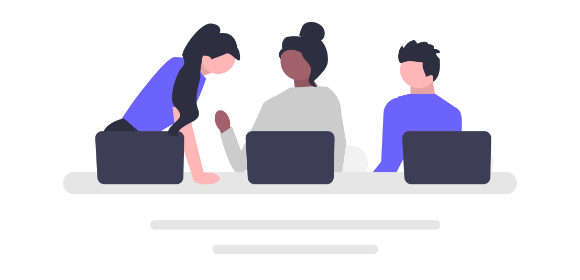
Come trascrivere un meeting Zoom
Trascrivere i tuoi meeting su Zoom può essere utile per una serie di ragioni. Per cominciare, prendere appunti dopo l'incontro invece che durante ti permette di essere più concentrato invece che distratto e stressato. Una volta che hai ricevuto la tua trascrizione puoi usarla per compilare i tuoi appunti e condividerli con colleghi e clienti.
Ma i vantaggi non finiscono qui. Le trascrizioni Zoom possono essere riproposte e usare per scrivere relazioni e articoli a supporto delle tue attività di amrketing, e possono anche essere trascformate in sottotitoli per accompagnare le registrazioni dei tuoi webinar migliorandone l'accessibilità.
Qualsiasi siano gli obiettivi del tuo business, scopri com e trascrivere un meeting Zoom con la nostra guida comoda guida passo-passo.
Vai a:
Strumenti per trascrivere un meeting Zoom
- Offerta di Trascrizione Zoom
Zoom ha il suo software di trascrizione audio incorporato, ma molti utenti lamentano che possano volerciore o addirittura giorni per completarne una.
- Servizi di trascrizione da persone reali
I servizi di trascrizione che usano persone reali ti promettono accuratezza, ma sono servizi più lenti e molto più costosi delle controparti automatiche. Generalmente un'ora di audio corrisponde a circa quattro ore di lavoro di un professionista, il cui prezzo si aggira tra i 75 centesimi e $1.50 al minuto. Significa che una trascrizione di un'ora può costare dai 45 ai 90 dollari.
- Servizi di trascrizione automatica
I servizi di trascrizione automaticha sono i più veloci per ottenere una trascrizione da Zoom, e siccome si servono di IA e non di umani sono decisamente meno costosi. Transcribe ne è un esempio, e il nostro editor online ha il vantaggio di poter essere integrato direttamente a Zoom per rendere questo processo ancora più facile. Riceverai un testo chiaro e dettagliato pochi minuti dopo la fine della chiamata Zoom e un'ora di trascrizione ti costerà soltanto $5 (con i primi 15 minuti gratis!).
Senza troppi giri di parole ecco una guida che ti aiuterà ad usare Trascribe passo dopo passo per convertire in testo i tuoi meeting Zoom.
Come trascrivere un meeting Zoom usando Trascribe
Per prima cosa devi installare l'Integrazione Zoom. Devi farlo solo una volta, poi potrai passare direttamente al passaggio 4 ogni volta che vorrai fare una trascrizione da Zoom. Per attivare l'integrazione Zoom:
1. Attivare il download dei meeeting Zoom
Entra nel tuo account Zoom, vai alle impostazioni e clicca "Registrazione". Conferma o ripristina queste impostazioni:
-
Registrazione cloud: attivata
-
Registra un file solo audio: selezionato
-
Consenti la condivisione della registrazione su cloud: attivata
-
(Consigliato) Registrazione automatica: attivata
-
(Consigliato) Registra nel cloud: selezionato
-
Controllo dell'accesso all'indirizzo IP: disattivato
-
Richiedi agli utenti di autenticarsi prima di visualizzare le registrazioni cloud: disattivato
-
Imposta registrazione su richiesta per impostazione predefinita: Disattivato
-
Richiedi password per accedere alle registrazioni cloud condivise: Disattivato
2. Scarica l'app Transcribe o apri l'editor online
3. Connetti Transcribe a Zoom
Registrati al tuo account Transcribe vai alle impostazioni, clicca il tasto "Connetti a Zoom", poi segui le istruzioni. Se non sei già registrato a Zoom dovrai farlo, quindi dovrai cliccare su "Autorizza" per completare l'integrazione.
D'ora in avanti Transcribe sarà automaticamente in grado di accedere alle registrazioni Zoom attraverso il Cloud.
4. Importa le tue registrazioni e scegli la lingua
Importa dal Cloud su Transcribe le tue registrazioni e seleziona la lingua del tuo meeting Zoom tra più di 120 lingue e dialetti.
5. Avvia il processo di trascrizione
La tua trascrizione Zoom sarà pronta a minuti. Prenditi il tempo per un caffè, controlla le email e aspetta la nostra notifica quando la trascrizione sarà completata.
6. La tua trascrizione è pronta!
Ora che la tua trascrizione Zoom è pronta potrai correggere e rivedere il testo nell'app, online o nel tuo formato preferito, con o senza marcatori temporali. Con la nostra versione standard potrai esportare la tua trascrizione in testo o effettuare l'upgrade ai nostri servizi PRO per esportare in PDF DOCX, SRT e JPG.
Usa la trascrizione per creare un riassunto del meeting, sottotitoli, materiale per la formazione, relazioni, articoli e tutto quello che ti viene in mente!
Come ottenere una trascrizione il più accurata possibile
Se sai di volere la trascrizione di un particolare meeting Zoom ci sono alcuni passaggi da tenere presenti per garantirti una trascrizione il più accurata possibile:
- Usa degli auricolari o un microfono dedicato
Usando degli auricolari o un microfono dedicato la qualità della tua registrazione audio sarà più chiara e di volume più alto che usando il microfono del laptop e avrai meno rumori di fondo. Una registrazione di alta qualità migliorerà la qualità della tua trascrizione.
- Parlare lentamente e in modo chiaro
Parlando lentamente e in modo chiaro la trascrizione sarà più accurata.
- Parlare a turno e non interrompere
Assicurati che i partecipanti parlino uno alla volta, poi la sovrapposizione di varie conversazioni potrebbe causare errori di trascrizione.
Come trascrivere i meeting Zoom gratuitamente
Con Transcribe puoi usufruire gratuitamente dei primi 15 minuti di trascrizione, perciò se il tuo meeting rientra in questi tempi il servizio è completamente gratuito. una volta che hai speso il tempo grauito ed hai averificato che il nostro servizio faccia al caso tuo potrai comprare tempo aggiuntivo per un valore di $5 all'ora, o 10 ore per $35. Con $10 al mese puoi usufruire dell'abbonamento PRO che ti dà 5 ore di trascrizione al mese.
Pronto a trascrivere i tuoi meeting Zoom? Scarica l'app Transcribe o apri l'editor online per cominciare.
Scritto da Katie Garrett